De Windows 8-apps configureren waarin u zoekopdrachten uitvoert
Het uitvoeren van zoekopdrachten in Windows 8 is snel en eenvoudig. Een belangrijk verschil met Windows 7 is dat u zoekopdrachten in Windows 8 - apps rechtstreeks vanuit het startscherm(Start) kunt uitvoeren . U typt een zoekterm, selecteert de app waar u de zoekopdracht wilt uitvoeren en de resultaten worden in die app weergegeven. Best(Pretty) cool, niet? U kunt ook de lijst met apps configureren waarin u zoekopdrachten uitvoert. Hier is hoe dit wordt gedaan:
The Search Charm - Hoe zoeken(Search) werkt in Windows 8
In Windows 8 wordt de charm Zoeken(Search) gebruikt om naar alles te zoeken, te beginnen met bestanden op uw computer en eindigend met specifieke inhoud in Windows 8 - apps. Lees deze handleiding voor meer informatie over charms: Introductie van Windows 8: wat zijn de Charms? (Introducing Windows 8: What are the Charms?).
Wanneer u een zoekterm typt, toont de charm Zoeken de standaardcategorieën of filters ( (Search)Apps, Instellingen(Apps, Settings) en Bestanden(Files) ) en vervolgens een lange lijst met alle Windows 8 -apps die op uw computer of apparaat zijn geïnstalleerd.
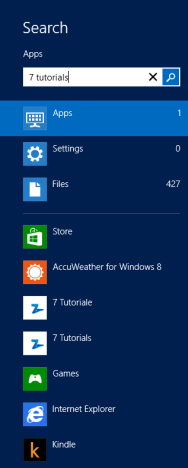
Als u een van deze apps selecteert, wordt er binnen die app gezocht met de door u ingevoerde zoekterm.
Maar wat als u niet geïnteresseerd bent in het uitvoeren van zoekopdrachten in alle Windows 8 -apps die beschikbaar zijn op uw computer of apparaat? Zo beperkt u het aantal apps waarin u zoekopdrachten kunt uitvoeren:
Hoe de zoekinstellingen(Search Settings) in pc-instellingen te bewerken(PC Settings)
Ga naar PC-instellingen(PC Settings) . Als u niet weet hoe, lees dan dit artikel: Introductie van Windows 8: vijf manieren om toegang te krijgen tot pc-instellingen(Introducing Windows 8: Five Ways to Access PC Settings) .
Ga vervolgens naar het gedeelte Zoeken(Search) .

Aan de rechterkant vindt u een lijst met de naam "Gebruik deze apps om te zoeken"("Use these apps to search") . Standaard zijn al uw geïnstalleerde Windows 8-apps ingesteld op Aan(On) .
Zet de schakelaar op Uit(Off) voor alle apps die u niet wilt gebruiken om zoekopdrachten uit te voeren.

Als u klaar bent, sluit u PC-instellingen(PC Settings) .
Conclusie
Ik hoop dat je deze tip nuttig vond. Als je vragen of feedback hebt, aarzel dan niet om hieronder een reactie achter te laten. Lees de onderstaande artikelen voor meer tips en trucs over Windows 8 .
Related posts
Het systeemvak aanpassen in Windows 7 & Windows 8
De complete gids om alles vast te zetten op het startscherm van Windows 8
5 manieren om te dubbelklikken met een enkele klik in Windows
Hoe vast te pinnen in het Startmenu in Windows 10: de complete gids -
De werkbalk Snelle toegang in Windows 10: alles wat u moet weten
De complete gids voor het personaliseren van de taakbalk in Windows 8.1 en Windows 7
Windows 10-pictogrammen. Waar bevinden ze zich? In welke bestanden en mappen?
Snelkoppelingen maken met parameters in Windows 10
Problemen oplossen: Windows 10 Start Menu zit vast op volledig scherm. Zet het uit!
De complete gids voor het personaliseren van de taakbalk in Windows 10
Het rechtsklikmenu in Windows 11: alles wat u moet weten! -
Toon of verberg recent toegevoegde en meest gebruikte apps in het startmenu -
Het formaat van tegels wijzigen in Windows 10, in het Startmenu
2 manieren om de taal te wijzigen die door Cortana wordt gebruikt in Windows 10
Apps verbergen in het startmenu van Windows 10 -
Hoe het Windows 10 Startmenu in te stellen om het hele scherm te gebruiken
Hoe u Windows 10-app-meldingen kunt stoppen en configureren (e-mail, agenda, Skype, enz.)
Hoe de bureaubladpictogrammen in Windows 10 en Windows 11 te herstellen
Het systeemvak van Windows 10 - Pictogrammen weergeven of verbergen!
Hoe te pinnen naar Start Menu in Windows 11 -
